win11任务栏没有wifi图标怎么办 win11没有wifi选项怎么办
更新时间:2023-01-21 05:14:25作者:cblsl
最近有用户在win11系统上,连接无线网时发现系统上没有wifi图标的选择,最后只能在系统设置里连接了,没有图标也挺不便的,那么win11没有wifi选项怎么办呢,方法很简单,下面小编给大家分享win11没有wifi选项的解决方法。
解决方法:
1、首先右键点击下方任务栏空白处,选择“任务栏设置”,打开任务栏设置后,在左侧边栏中找到并点击“任务栏”。
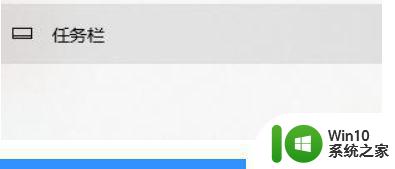
2、在右侧的通知区域下点击“选择哪些图标显示在任务栏上”。
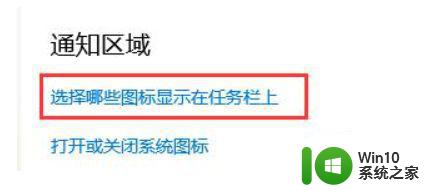
3、然后在其中找到网络,将它右侧的开关设置为“开”,如图所示即可。

以上就是win11没有wifi选项的解决方法,不知道怎么办的,可以按上面的方法来进行解决。
win11任务栏没有wifi图标怎么办 win11没有wifi选项怎么办相关教程
- win11任务栏没有了的解决方法 win11任务栏图标没了怎么办
- win11任务栏没有图标怎么办 win11安装后任务栏没有图标如何修复
- win11任务栏图标不见了怎么办 win11任务栏没图标怎么办
- win11底部右击没有任务管理器 Win11任务栏右键没有打开任务管理器选项的解决方法
- win11任务栏右键没有任务管理器解决方法 win11任务栏没有任务管理器怎么办
- win11登录游戏 任务栏没有tp图标 win11菜单栏消失怎么恢复
- win11任务栏找不到wifi Win11电脑WiFi图标不见了怎么找回
- win11系统连接wifi出现没有有效 IP 配置错误怎么办 Win11系统无法连接WiFi没有有效IP配置怎么解决
- win11右键没有刷新选项如何解决 win11右键没有刷新怎么办
- win11下面的任务栏图标没了 Win11任务栏图标消失不见了怎么办
- win11任务栏经常没反应修复方法 win11任务栏无响应怎么办
- win11状态栏无法点击怎么办 win11任务栏无法显示图标怎么办
- win11系统启动explorer.exe无响应怎么解决 Win11系统启动时explorer.exe停止工作如何处理
- win11显卡控制面板不见了如何找回 win11显卡控制面板丢失怎么办
- win11安卓子系统更新到1.8.32836.0版本 可以调用gpu独立显卡 Win11安卓子系统1.8.32836.0版本GPU独立显卡支持
- Win11电脑中服务器时间与本地时间不一致如何处理 Win11电脑服务器时间与本地时间不同怎么办
win11系统教程推荐
- 1 win11安卓子系统更新到1.8.32836.0版本 可以调用gpu独立显卡 Win11安卓子系统1.8.32836.0版本GPU独立显卡支持
- 2 Win11电脑中服务器时间与本地时间不一致如何处理 Win11电脑服务器时间与本地时间不同怎么办
- 3 win11系统禁用笔记本自带键盘的有效方法 如何在win11系统下禁用笔记本自带键盘
- 4 升级Win11 22000.588时提示“不满足系统要求”如何解决 Win11 22000.588系统要求不满足怎么办
- 5 预览体验计划win11更新不了如何解决 Win11更新失败怎么办
- 6 Win11系统蓝屏显示你的电脑遇到问题需要重新启动如何解决 Win11系统蓝屏显示如何定位和解决问题
- 7 win11自动修复提示无法修复你的电脑srttrail.txt如何解决 Win11自动修复提示srttrail.txt无法修复解决方法
- 8 开启tpm还是显示不支持win11系统如何解决 如何在不支持Win11系统的设备上开启TPM功能
- 9 华硕笔记本升级win11错误代码0xC1900101或0x80070002的解决方法 华硕笔记本win11升级失败解决方法
- 10 win11玩游戏老是弹出输入法解决方法 Win11玩游戏输入法弹出怎么办